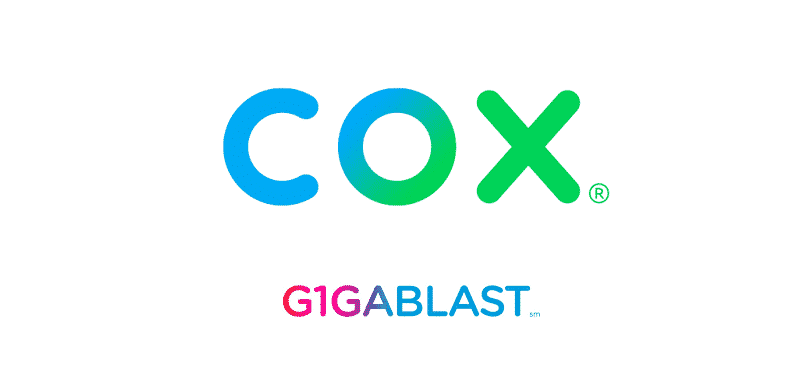cox gigablast ne fonctionne pas
La demande d’Internet haut débit augmente et Cox a conçu le service Gigablast pour ceux qui ont besoin de vitesses Internet ultrarapides. Le service offre des vitesses de téléchargement allant jusqu’à 940 Mbps. D’autre part, le problème de non-fonctionnement de Cox Gigablast peut ralentir votre connexion Internet, mais vous pouvez le résoudre avec les correctifs suivants !
Cox Gigablast ne fonctionne pas
1) Interruption du réseau
Premièrement, si le Gigablast ne fonctionne pas du tout, il y a plus de risques de pannes de réseau. Vous pouvez vérifier les pannes de réseau en vous connectant à votre compte Cox et les notifications de panne de réseau seront résolues. De plus, vous pouvez afficher les notifications de panne de réseau sur le compte Twitter de Cox. S’il y a une panne de réseau, vous devez attendre que Cox résolve le problème.
2) réinitialiser
S’il n’y a pas d’interruption de réseau et que vous ne pouvez pas accéder à Internet via le Gigablast, vous devrez réinitialiser le modem. Vous pouvez appuyer sur la broche de réinitialisation pendant environ dix secondes, ce qui réinitialisera le modem. Par conséquent, tous les paramètres seront supprimés (y compris les paramètres incorrects) et le modem redémarrera. Lorsque le modem est allumé, vous pourrez utiliser Internet.
3) Modem
Lorsqu’il s’agit de ne pas pouvoir accéder à Internet Gigablast via Cox, rappelez-vous qu’un modem peut jouer un rôle important. Par conséquent, si vous utilisez un modem obsolète ou ancien, cela peut entraîner des problèmes avec votre connexion Internet. Pour ce faire, vous devrez remplacer le modem par un nouveau, ce qui peut simplifier la connexion Internet.
4) redémarrer
Tout d’abord, ce n’est pas votre redémarrage habituel. Par conséquent, éteignez tous les appareils connectés tels que les ordinateurs portables, les ordinateurs de bureau, les systèmes de jeu et les smartphones. Après avoir éteint tous ces appareils, débranchez le cordon d’alimentation du modem pour l’éteindre. Ensuite, attendez cinq minutes et allumez le modem. Après avoir allumé le modem, branchez tout et le Gigablast fonctionnera.
5) Câble
Lorsque vous utilisez Cox Internet, vous savez que différents câbles sont connectés. Tout d’abord, le câble coaxial doit être fermement connecté au modem et à la prise murale. Deuxièmement, si vous avez un câble Ethernet, assurez-vous qu’il est connecté au port WAN, IN ou Ethernet du modem. Inversement, si vous connectez un câble Ethernet directement à votre ordinateur, vous devez connecter solidement les deux extrémités du câble Ethernet. Il est toujours préférable d’utiliser la connexion Ethernet de Gigablast, qui optimisera l’Internet haut débit.
6) Cache
Si vous ne parvenez toujours pas à vous connecter à l’aide du Gigablast, votre navigateur est peut-être bloqué. Cela dit, vous devez effacer les cookies et le cache de votre navigateur. Après avoir supprimé les cookies et le cache, vous pourrez résoudre les problèmes liés à Internet. Plus important encore, la vitesse d’Internet sera améliorée. Cependant, vous pouvez toujours appeler le support client de Cox pour plus d’assistance !